6 kasulikku Safari funktsiooni, mis muudavad teie veebis surfamise palju lihtsamaks
Mac Os / / January 07, 2021
Need nipid aitavad teil inkognito režiimi ohjeldada, vahelehtedel kiiremini navigeerida ja soovitud saidid paari klahvivajutusega avada.
1. Käitage alati erarežiimis
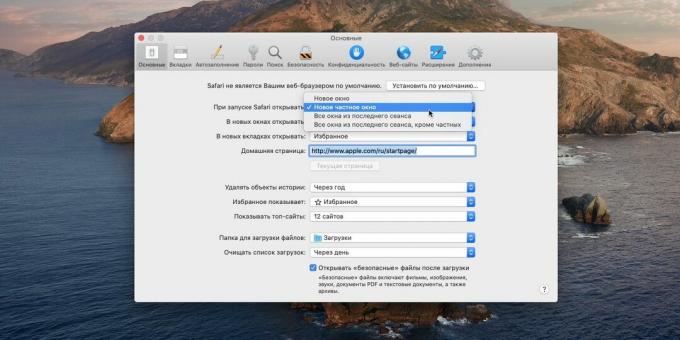
Tavaliselt peab "inkognito režiim" seda tegema käivitada käsitsiaga see on väsitav, eriti kui vaatate sageli teavet, mida ei tohiks kellelegi näidata. Saate Safari alati privaatses režiimis töötama panna.
Klõpsake "Safari" → "Eelistused" → "Üldine" ja jaotises "Kui Safari käivitub, avage" valige "Uus privaataken".
2. Röstsaia teatiste juhtimine
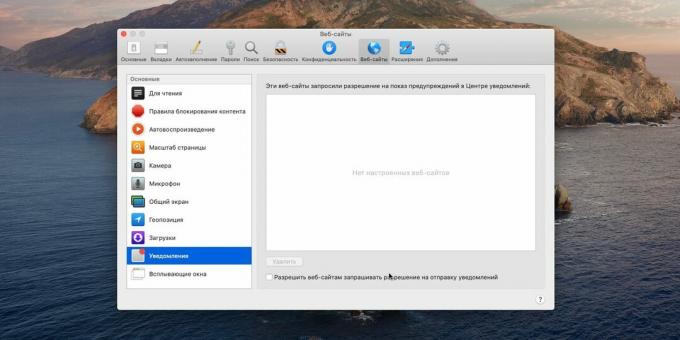
Kui teil on kõrini paremas ülanurgas olevate lõpututest hüpikmärguannetest, mida erinevad saidid saadavad, saate need välja lülitada. Avage "Safari" → "Eelistused" → "Veebisaidid", valige seal kõik soovimatud ressursid ja klõpsake nuppu "Kustuta".
Seejärel tühjendage märkeruut "Luba veebisaitidel ..." ja märguanded ei häiri teid enam.
3. Järjehoidjate otseteed
Safaril on hunnik kiirklahvidsee aitab brauseriga töötamist palju kiiremini muuta. Kuid kui neist teile ei piisa, saate erinevate saitide jaoks luua oma klaviatuuri otseteed.
Klõpsake valikuid Süsteemieelistused → Klaviatuur → Kiirklahvid → Rakenduse klaviatuuri otseteed. Kombinatsiooni loomiseks klõpsake ikooni +.
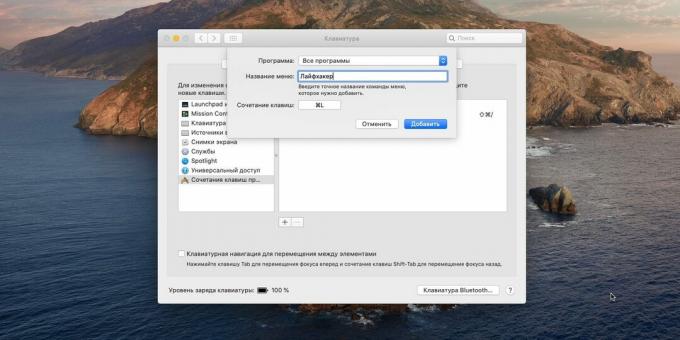
Nüüd avage Safari ja klõpsake valikut Järjehoidjad → Lemmikud. Leidke sealt soovitud järjehoidja ja pidage meeles selle nimi (mitte URL, vaid nimi). Kui vajalik sait pole teie lemmikute hulgas, lisage see: "Järjehoidjad" → "Lisa järjehoidja" → "Lemmikud" → "OK".
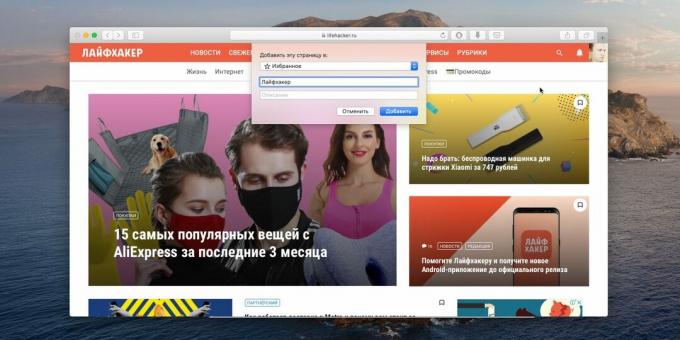
Nüüd sisestage seadete jaotises "Menüü nimi" mäletatava saidi nimi, näiteks "Lifehacker". Vajutage üksuses „Klaviatuuri otsetee” nuppe, millele soovite määrata, näiteks Cmd + L. Klõpsake nuppu "Lisa".
Kui vajutate Safaris klahvi Cmd + L, avaneb "Lifehacker". Nii saate lisada kõik lingid lemmikutesse ja määrata neile kiirklahvid.
4. Kaardivaate režiim

Safaril pole vahekaartide kohal hüpikpilte nagu Vivaldil, aga see on okei. Vajutage tõstuklahvi + Cmd + \ ja näete kõiki avatud saite eelvaate režiimis. Siin saate minna soovitud vahekaardile ja sulgeda need, mida praegu pole vaja.
5. Kogu URL-i kuvamine
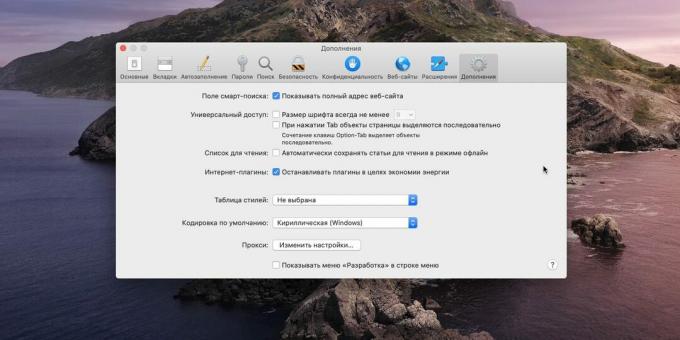
Vaikimisi kuvab Safari aadressiribal ainult saidi nime, mitte selle lehe aadressi, kus praegu viibite.
See muudab brauseri välimuse puhtamaks ja lihtsamaks, kuid kannatab infosisu. Selle parandamiseks klõpsake "Safari" → "Eelistused" → "Täpsem" ja lubage suvand "Kuva kogu veebisaidi URL".
6. Kuvatakse veebisaidi ikoonid
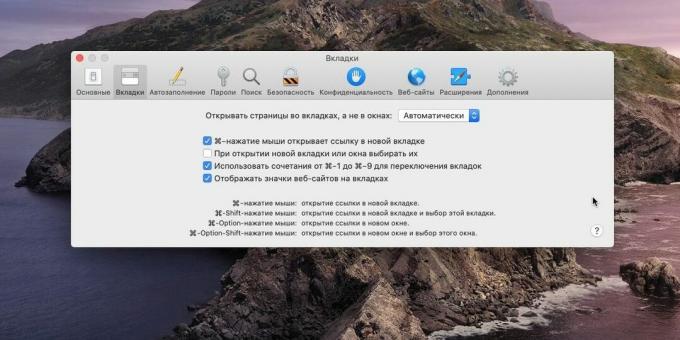
Safari kuvab saitide nimed tavaliselt vahekaartidel tekstina ja kui vahelehti on liiga palju, on nendesse lihtne eksida. Õnneks on seda lihtne parandada.
Klõpsake nuppu "Safari" → "Eelistused" → "Vahekaardid", lubage märkeruut "Kuva veebisaidi ikoonid ..." ja paneelil on palju lihtsam otsida vajalikke ressursse.
Kas teadsite kõiki neid funktsioone? Andke meile kommentaarides teada.
Loe ka🧐
- 10 kasulikku nippi sisseehitatud "Calendar" macOS-is
- 85 kasulikku Maci funktsiooni, mida kindlasti vajate
- 9 näpunäidet, et Safarist maksimumi võtta



